IV. Làm việc với các các slide
Sao chép và dán các slide
- Chọn các slide bạn muốn sao chép.
- Nhấp vào lệnh Copy trên tab Home.
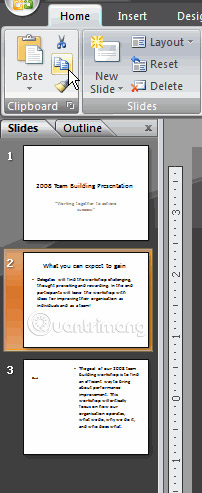
- Nhấp vào bên trong tab Slides ở bảng điều khiển bên trái. Một điểm chèn ngang sẽ xuất hiện.
- Di chuyển điểm chèn đến vị trí bạn muốn bản sao của các slide xuất hiện.
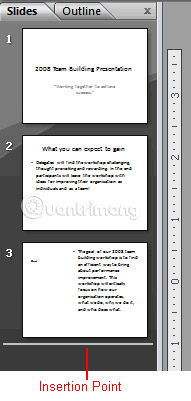
- Nhấp vào lệnh Paste trên tab Home. Slide được sao chép sẽ xuất hiện.
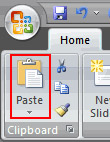
Bạn có thể sử dụng phím tắt Ctrl + C để sao chép các slide và Ctrl + V để dán chúng.
Xóa các slide
- Chọn các slide bạn muốn xóa.
- Nhấp vào lệnh Delete trong nhóm Slides trên tab Home.
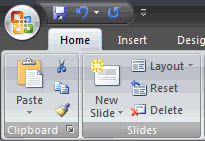
Bạn cũng có thể xóa các slide bằng cách nhấn phím Delete trên bàn phím.
Di chuyển các slide
- Chọn các slide bạn muốn di chuyển trên tab Slides trong bảng điều khiển bên trái.
- Nhấp và kéo các slide đến vị trí mới. Điểm chèn sẽ xuất hiện.
- Nhả chuột. Các slide sẽ xuất hiện ở vị trí mới.
Đổi themes cho slide
Themes là các mẫu thiết kế mà có thể được áp dụng cho toàn bộ bản trình chiếu. Để thêm một theme vào bản trình chiếu, bạn chọn tab Design > chọn một trong các themes được hiển thị và kích vào nút Galleres.

Để áp dụng màu mới cho theme, bạn nhấp vào mũi tên phía bên cạnh Colors > chọn một màu và kích Create New Theme Colors:
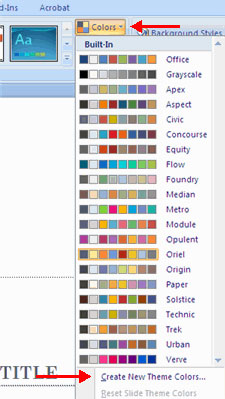
Để thay đổi kiểu nền cho theme, bạn nhấp vào nút Background Styles trên tab Design:
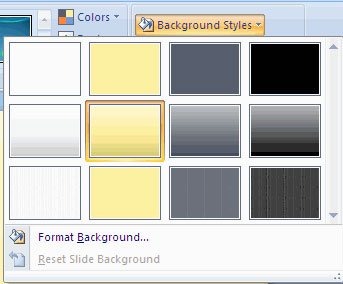
Sử dụng các lệnh xem khác nhau từ cửa sổ PowerPoint
Ở góc dưới bên phải của cửa sổ PowerPoint là ba lệnh xem. Từ đây, bạn có thể thay đổi chế độ xem thành chế độ xem Normal, Slide Sorter, và Slide Show bằng cách nhấp vào các lệnh này.
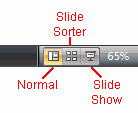
- Normal là chế độ xem mặc định và nơi bạn sẽ tạo và chỉnh sửa các các slide của mình trong bảng điều khiển các slide ở chính giữa và tất cả các các slide sẽ xuất hiện trên tab Slides trong bảng điều khiển bên trái.
- Slide Sorter là chế độ xem các slide ở dạng hình thu nhỏ. Các slide được trình bày theo chiều ngang, cho phép bạn xem nhiều các slide hơn cùng một lúc.
- Slide Show sẽ chiếu bài thuyết trình của bạn ở chế độ toàn màn hình, để bạn có thể xem cách bài thuyết trình sẽ được hiển thị tới khán giả của mình như thế nào.


0 Comments:
Đăng nhận xét